IPTV Smarters und IPTV Smarters Pro sind kostenlose Apps zum Ansehen von IPTV auf iOS- und Android-Geräten. WHMCSSmarters startete seine Dienste 2018 mit Schwerpunkt auf Internet-TV (IPTV) und Xtream-Codes. Sie bieten erweiterte IPTV-Dienste wie automatische Online-Zahlungen, App-Anpassung, eine IPTV-Website, Web-TV und weitere Dienste zu attraktiven Preisen.
Die Apps IPTV Smarters und IPTV Smarters Pro erfreuen sich derzeit großer Beliebtheit. Sie sind kostenlos und für Windows, Android und iOS verfügbar. Die App bietet alle neuen Funktionen, die jeder IPTV-Nutzer benötigt, wie z. B. einen TV-Guide, Kanalgruppen, Kanallogos, Lieblingskanäle sowie Optionen zum Ausblenden und Sperren. Die App ist einfach zu bedienen, aber viele Nutzer wissen nicht, wie sie sie einrichten und die IPTV Smarters-Einstellungen anpassen. Hier finden Sie eine einfache Anleitung zur Verwendung der IPTV Smarters Pro App.
IPTV Smarters Pro-Funktionen
- Kanäle, Filme und Serien werden automatisch von der Quelle aktualisiert.
- Sie müssen sich nicht jedes Mal anmelden und es gibt keine Werbung.
- Verwalten Sie Kanäle nach Gruppen, Kategorien oder Ländern.
- Programmführer-Unterstützung, automatische Programmaktualisierung.
- Aufzeichnung von Flüssen.
- Favoriten, Kinderbetreuung.
- Kontodetails (Ablaufdatum, Erstellungsdatum usw.)
Einfache Anleitung zum Einrichten von Smarters IPTV und IPTV Smarters Pro (Schritt für Schritt)
Erster Schritt
Laden Sie das Programm herunter und öffnen Sie es auf Ihrem Gerät. Sie können die neueste Version von IPTV Smarters Pro im Playstore oder App Store herunterladen.
Schritt 2
Starten Sie die App und akzeptieren Sie zum ersten Mal die Nutzungsbedingungen.
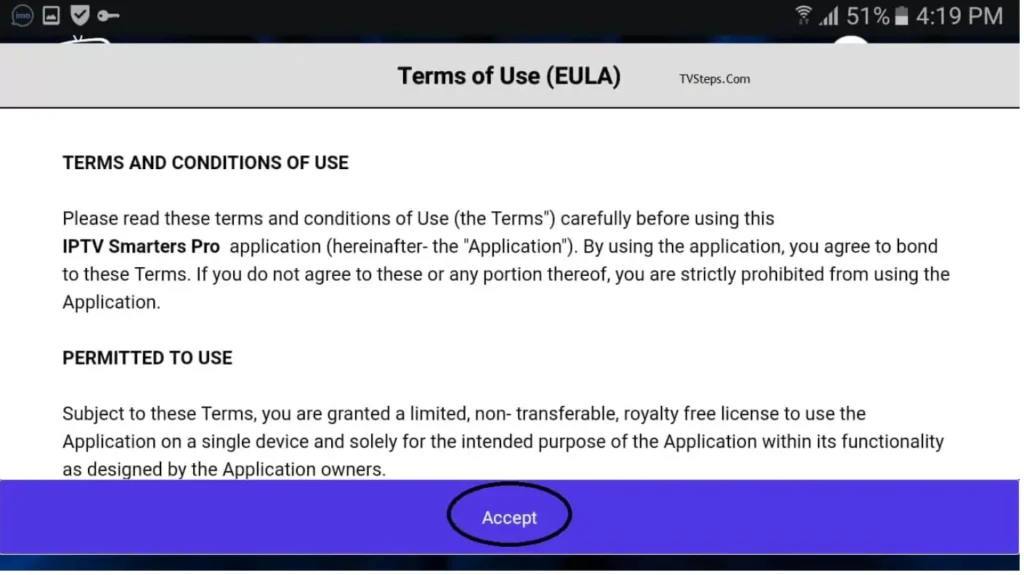
Dritter Schritt
Da Sie den Servicebedingungen zugestimmt haben, werden Sie aufgefordert, einen neuen Benutzer hinzuzufügen.
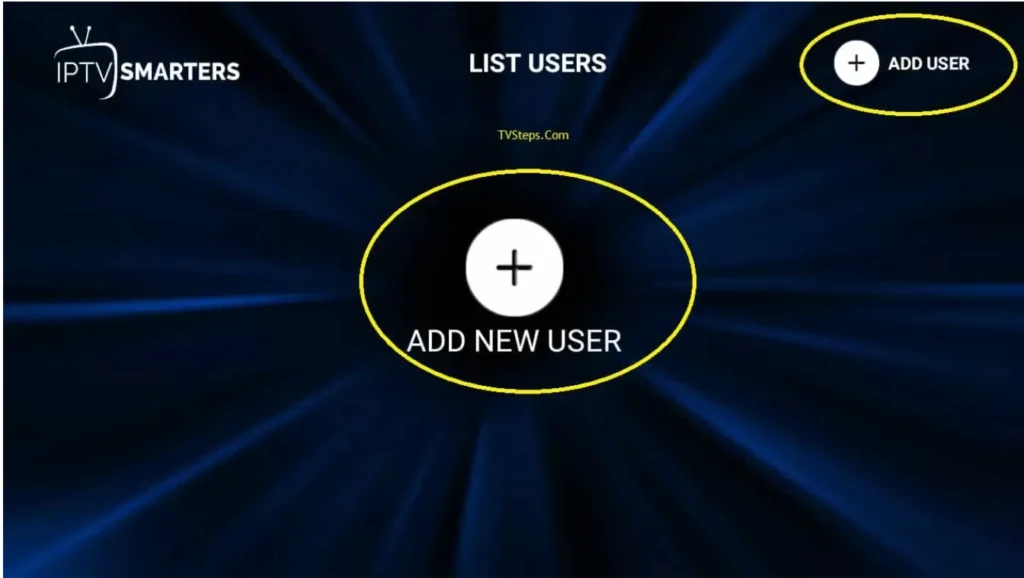
Schritt 4 per Datei / Link
Es gibt zwei Möglichkeiten, ein IPTV-Profil oder einen Benutzer hinzuzufügen. Melden Sie sich bei der Xtream Codes API an und laden Sie Ihre Playlist oder Datei/URL hoch.
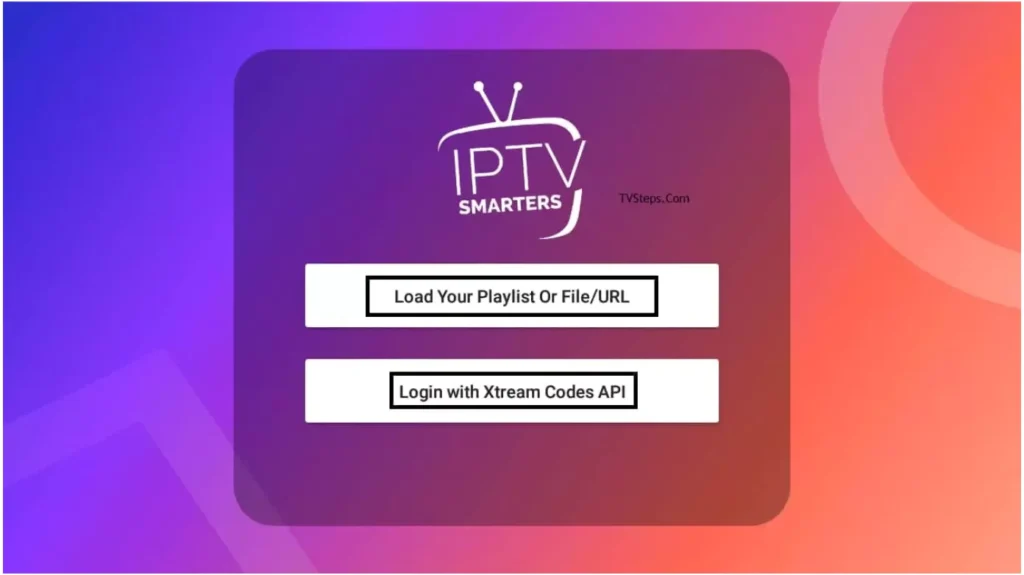
Klicken Sie bei Datei/URL auf die erste Option und geben Sie die M3U-URL ein oder wählen Sie die heruntergeladene M3U-Datei aus und geben Sie ihr einen Namen. Klicken Sie auf „Benutzer hinzufügen“.
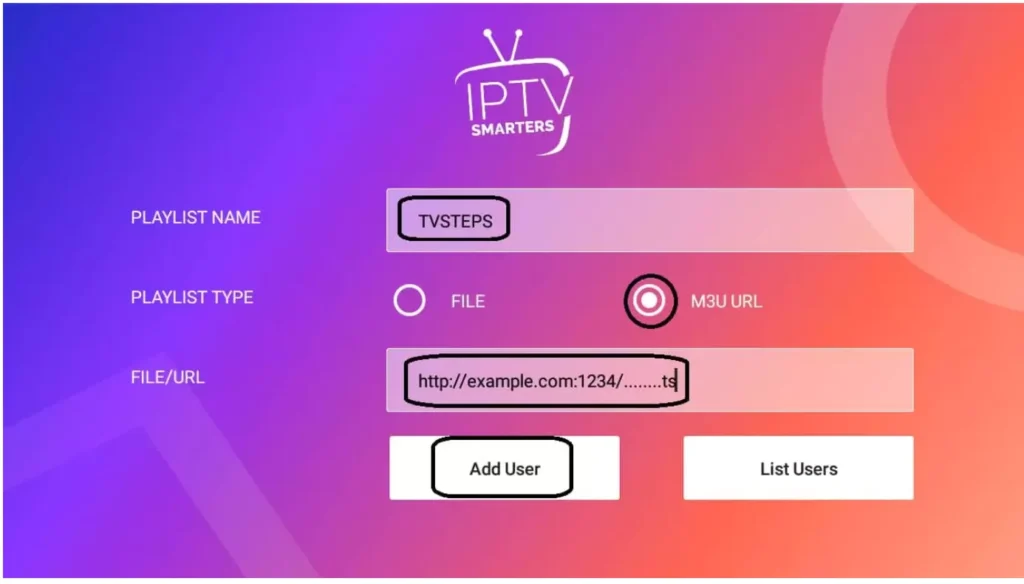
Zum Anmelden nutzen Sie den m3u-Link über die API. So verwenden Sie die Daten. Ein m3u-Link sieht folgendermaßen aus: Hier ist ein Link mit Anmeldeinformationen:http://example.com:8000/get.php?username=test12&password=test23&type=m3u
Der Link enthält die Anmeldedaten. Nutzbare Links sind farblich gekennzeichnet. Benutzername und Passwort sind erforderlich.
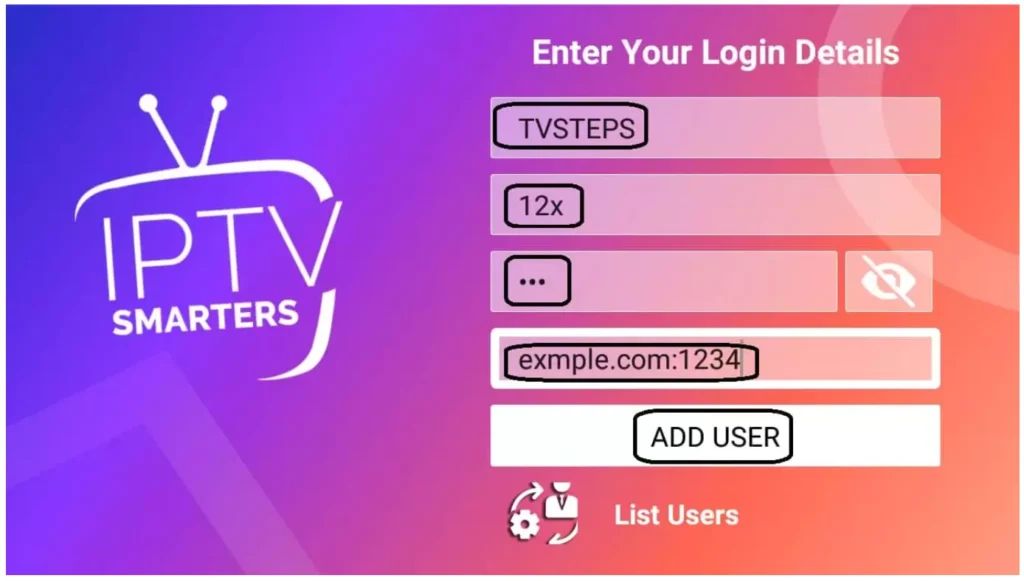
Phase 5
Sie sind nun angemeldet und Ihr Profil wurde wie folgt erstellt:
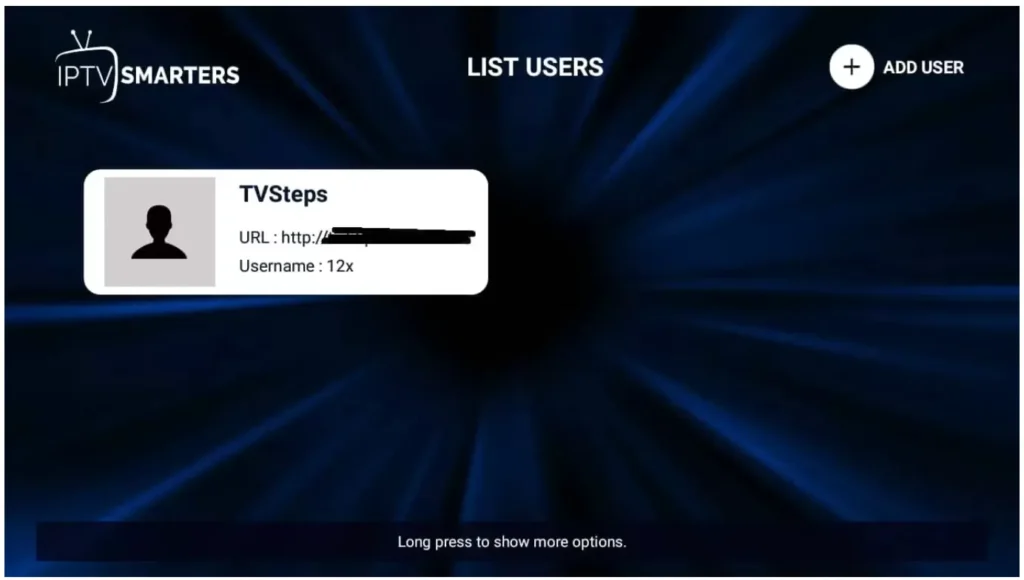
Phase 6
Tippe auf das Profil (halte es gedrückt, falls es nicht funktioniert). Du hast drei Möglichkeiten: Anmelden | Bearbeiten | Löschen. Lass uns verbinden.
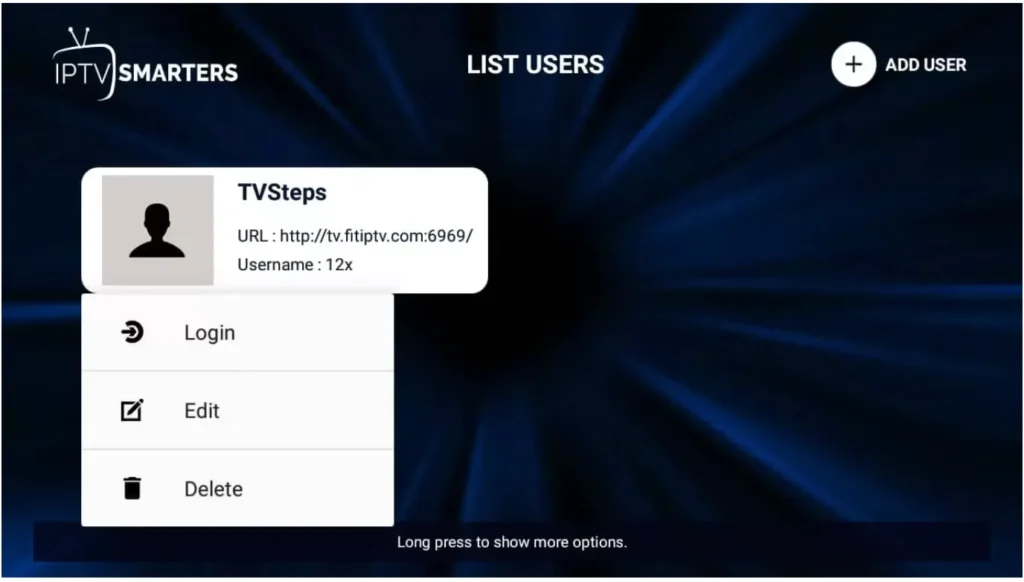
Schritt 8
Wir sind nun eingeloggt und befinden uns im Dashboard. Dort finden Sie verschiedene Optionen wie Live-TV, Filme, Serien, EPG-Einrichtung, Aufnahmen und Catch-up. Darüber hinaus gibt es vier Icons für Nutzer: Einstellungen, Kontoinformationen und Benachrichtigungen. Klicken Sie auf „Live-TV“ und nutzen Sie die Dienste ganz einfach.
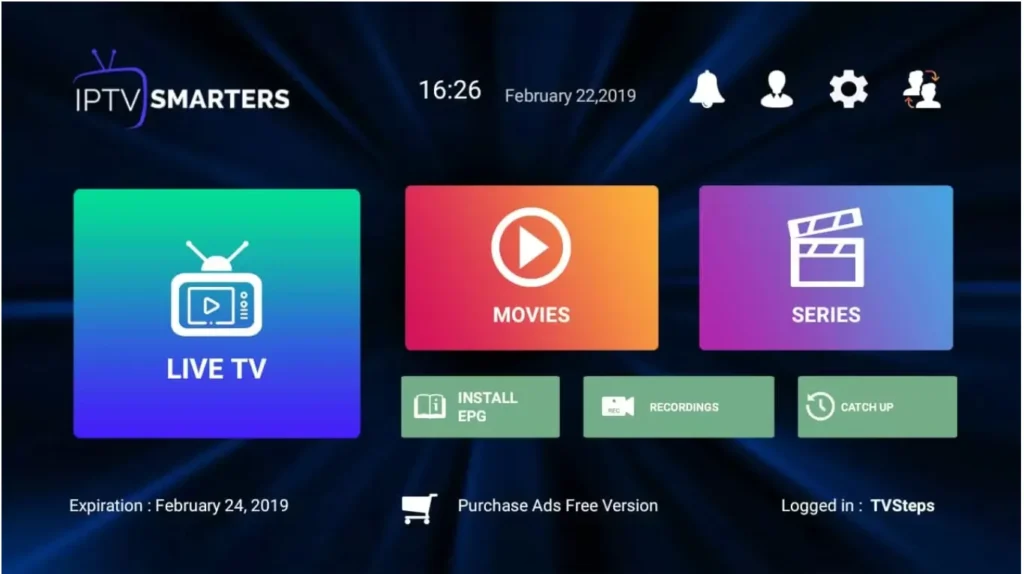
Weitere Funktionen und Anleitungen
Serie
Klicken Sie im Dashboard auf SERIE, um die Liste der verfügbaren Serien anzuzeigen.
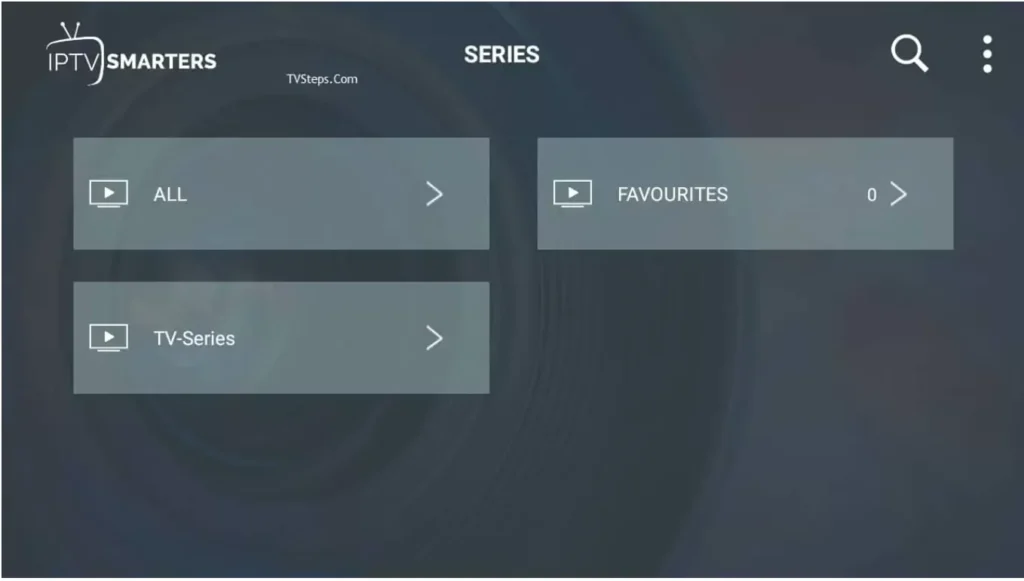
Installieren Sie den Programmführer
Tippen Sie im Dashboard auf „EPG installieren“, um den EPG-Ladevorgang zu starten. Klicken Sie darauf, und fertig.
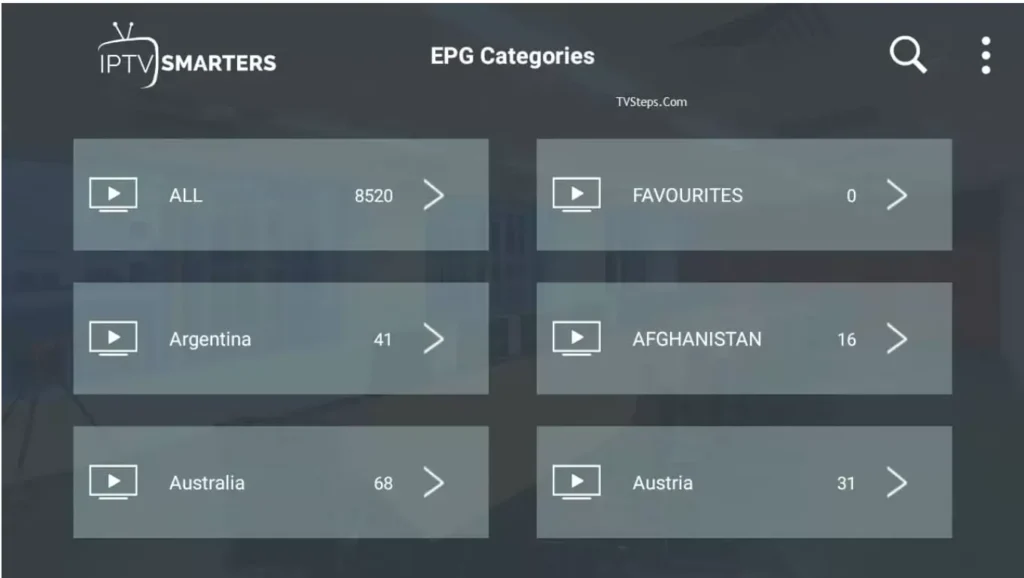
Aufnahmen
Wenn Sie die Kanaltaste lange drücken, wird eine Option zum Starten der Aufnahme angezeigt. Sie können eine Sendung während des Ansehens aufnehmen und später ansehen. Wählen Sie den Offline-Ordner, in dem Sie die Aufnahmen speichern möchten.
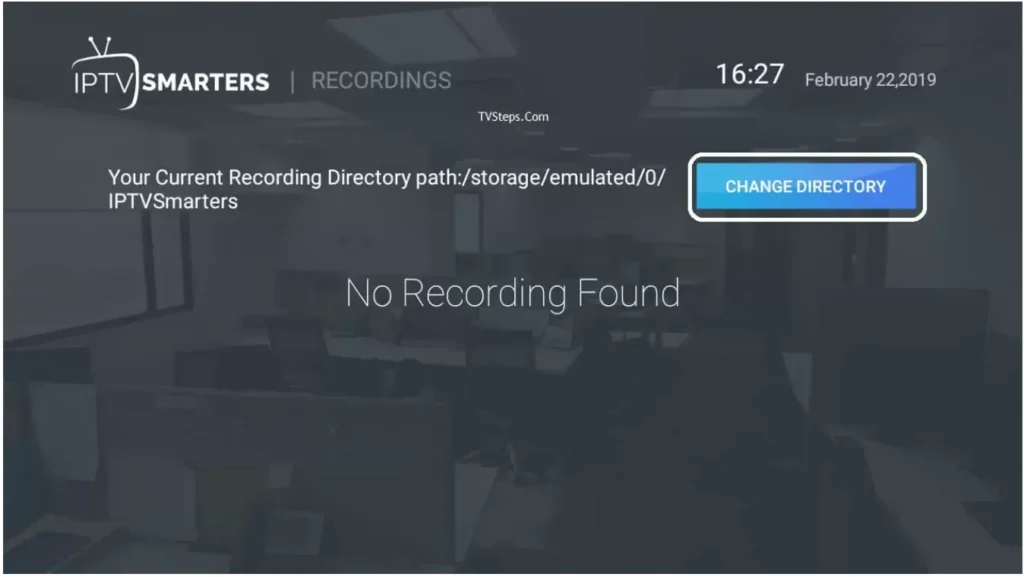
Die Wiedergabe ist eine großartige Aufnahmeoption Ihres IPTV-Anbieters. Sie ermöglicht es Ihnen, die Datei offline auf dem Server zu speichern. Das ist besser als vorherige Aufnahmen, da Sie sich keine Gedanken über die Speicherung machen müssen.
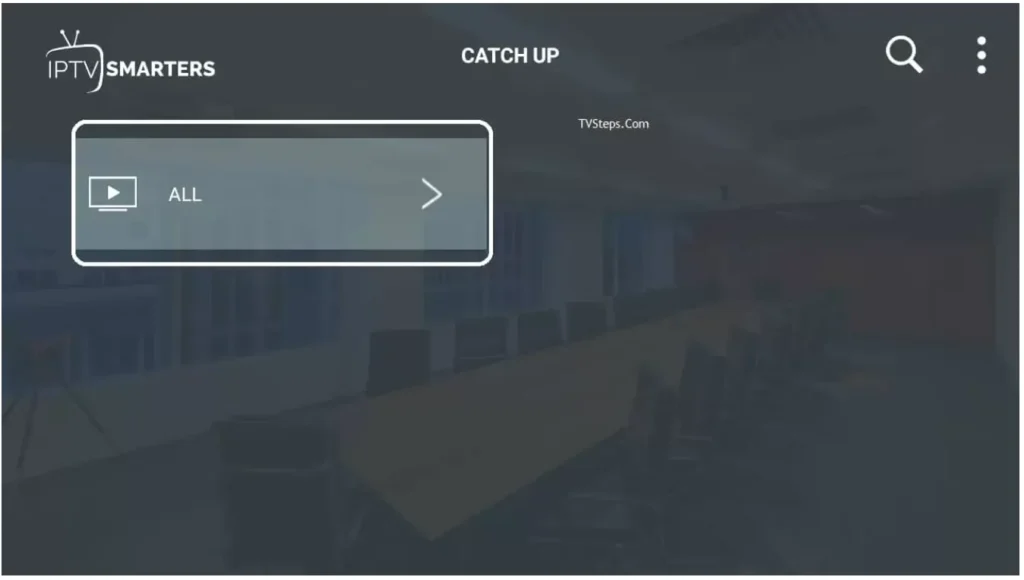
Kontodetails
Das zweite Symbol nach der Benachrichtigungsglocke auf dem Dashboard zeigt Ihnen Ihre Abonnementdetails, wie z. B. Ablaufdatum, Testinformationen, Anzahl der zulässigen Verbindungen, Erstellungsdatum und andere Informationen.
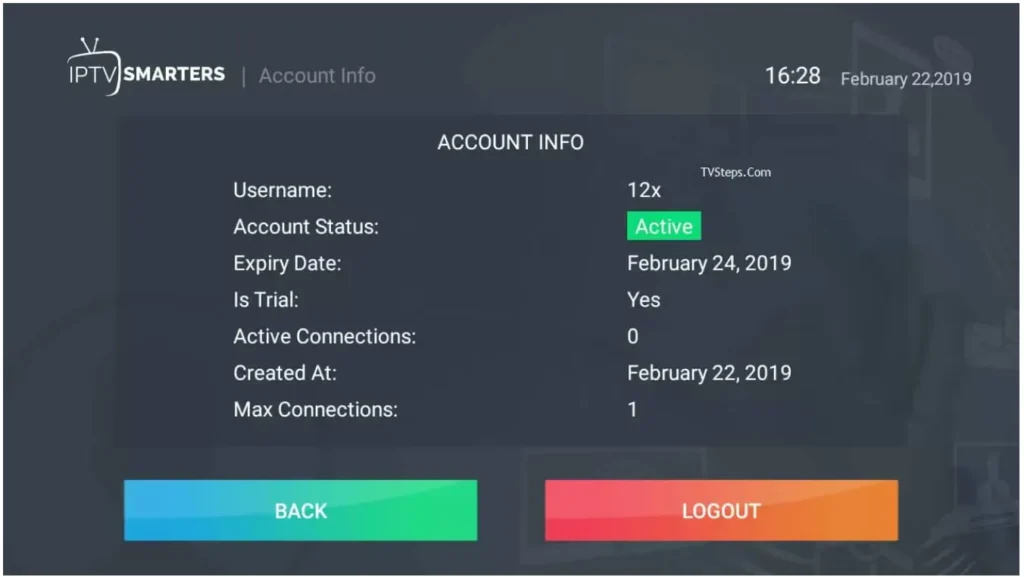
Warnungen
Wenn Sie die App über einen längeren Zeitraum verwenden und eine neue Funktion hinzugefügt wird, sehen Sie dies in Benachrichtigungen wie dieser:

In Echtzeit
Tippen Sie auf „LIVE-TV“, um die Kategorien nach Land anzuzeigen.
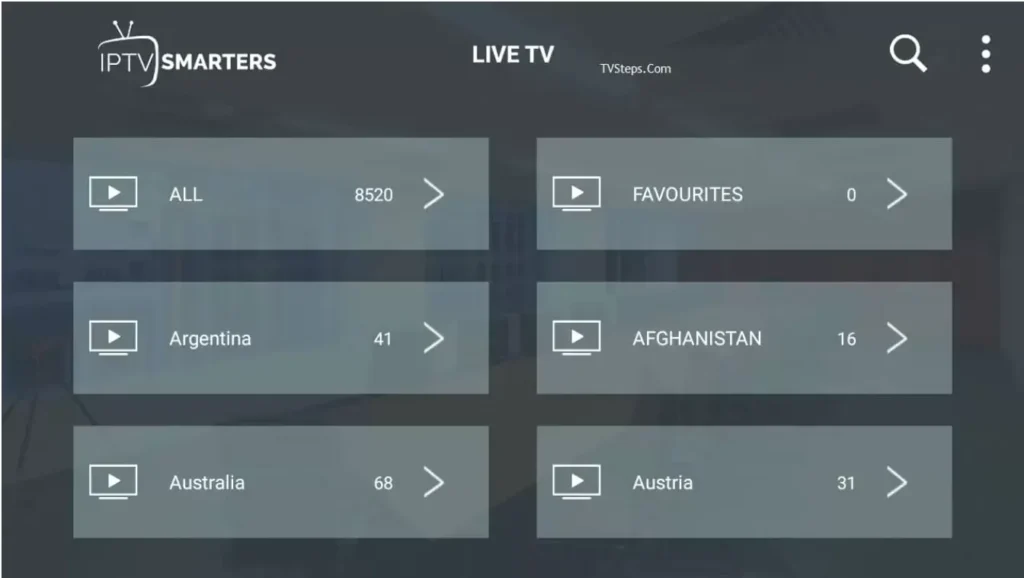
Durch Klicken auf eine Kategorie wird die Liste der verfügbaren Kanäle angezeigt und es werden Symbole angezeigt, sofern welche vorhanden sind.
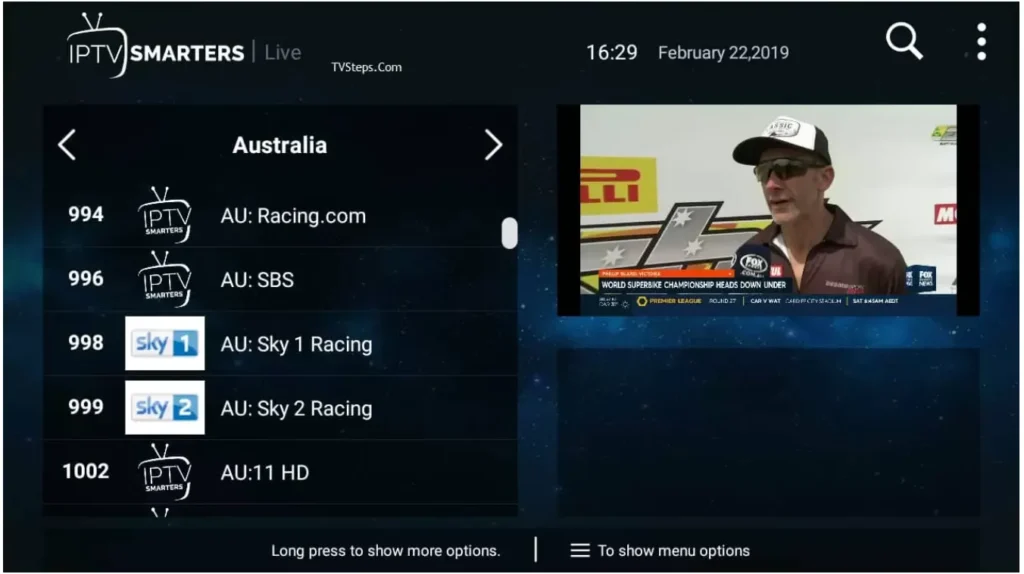
Über die Tabulatortaste können Sie schnell auf nützliche Funktionen zugreifen, beispielsweise das Aktualisieren des EPG und der Liste.
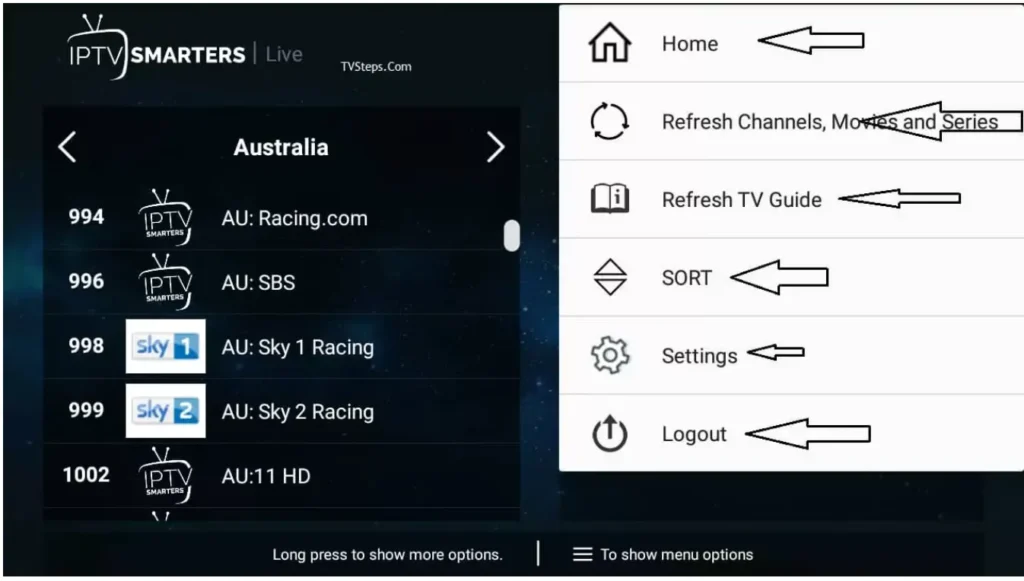
Tippen und halten Sie den Kanalnamen, um Optionen wie „Speichern“ und „Zu Favoriten hinzufügen“ anzuzeigen.
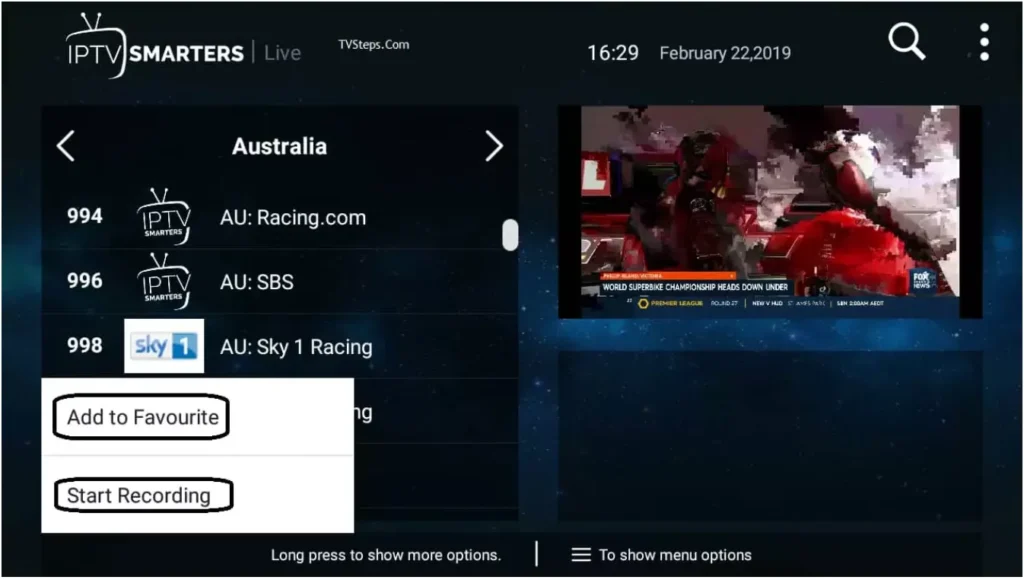
Einstellungen
Es gibt viele Optionen, die einzeln angepasst werden können.
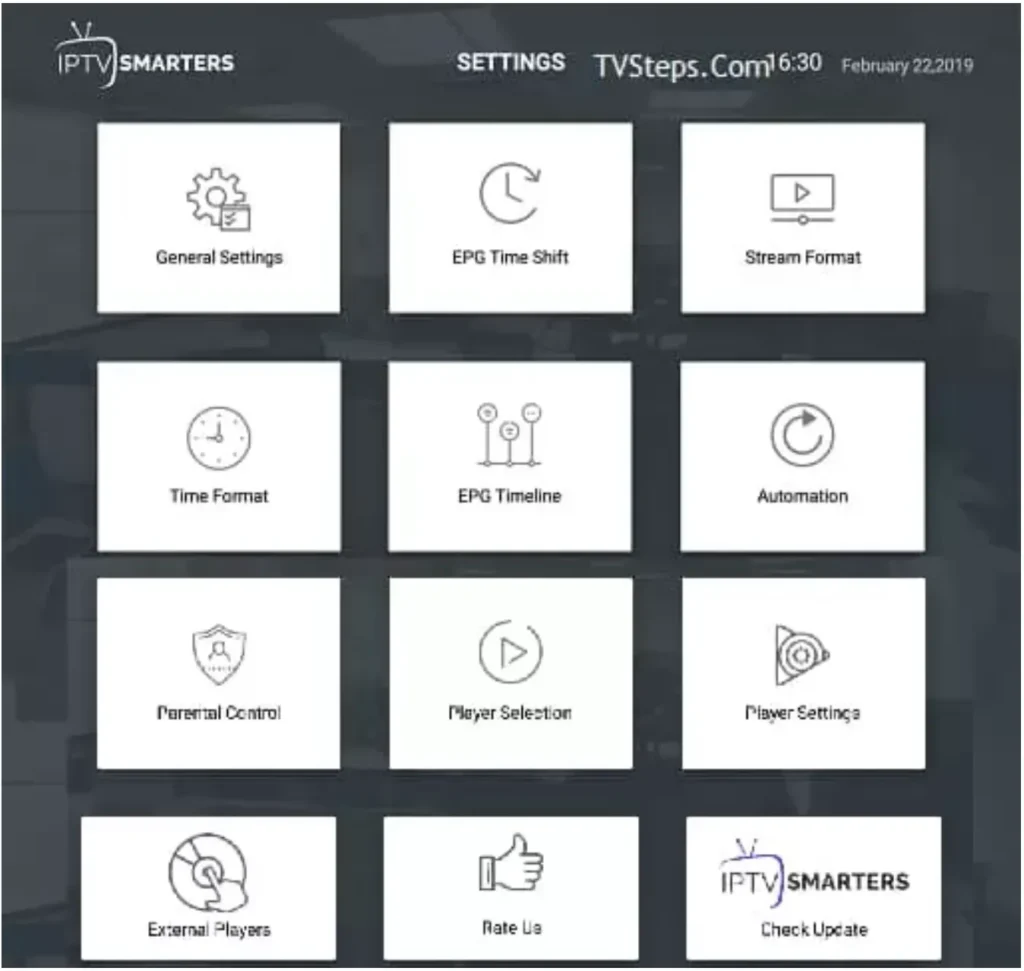
Allgemeine Einstellungen
Hier können Sie AutoStart so einstellen, dass es automatisch startet, den vollständigen EPG anzeigen, Untertitel aktivieren, den Benutzeragenten auswählen und die Sprache ändern. Die Standardeinstellungen sind gut. Wenn Sie sie ändern möchten, können Sie dies hier tun.
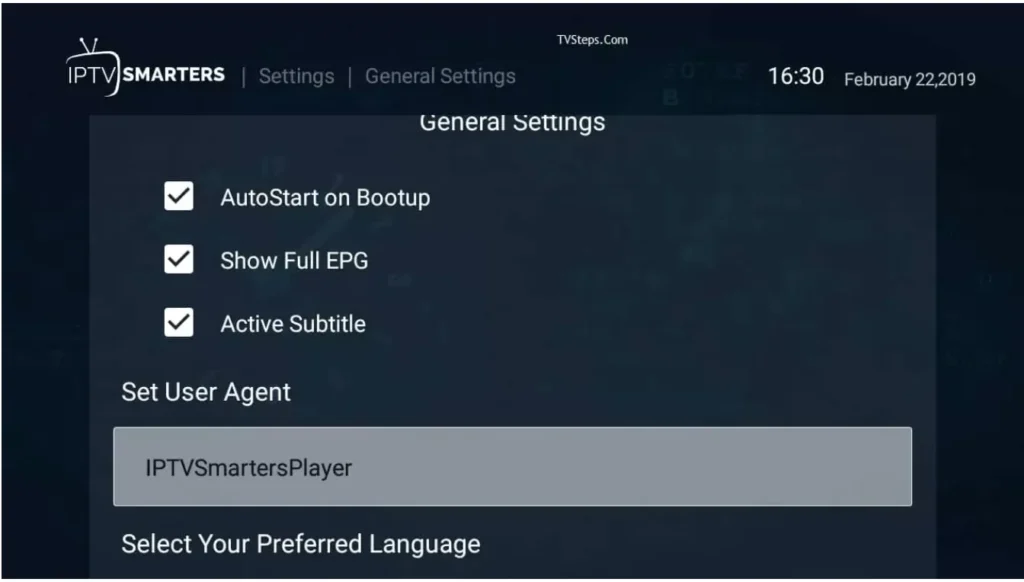
EPG-Zeitunterschied
Der Standardwert ist 0. Sie können ihn in eine andere Zahl ändern und speichern.
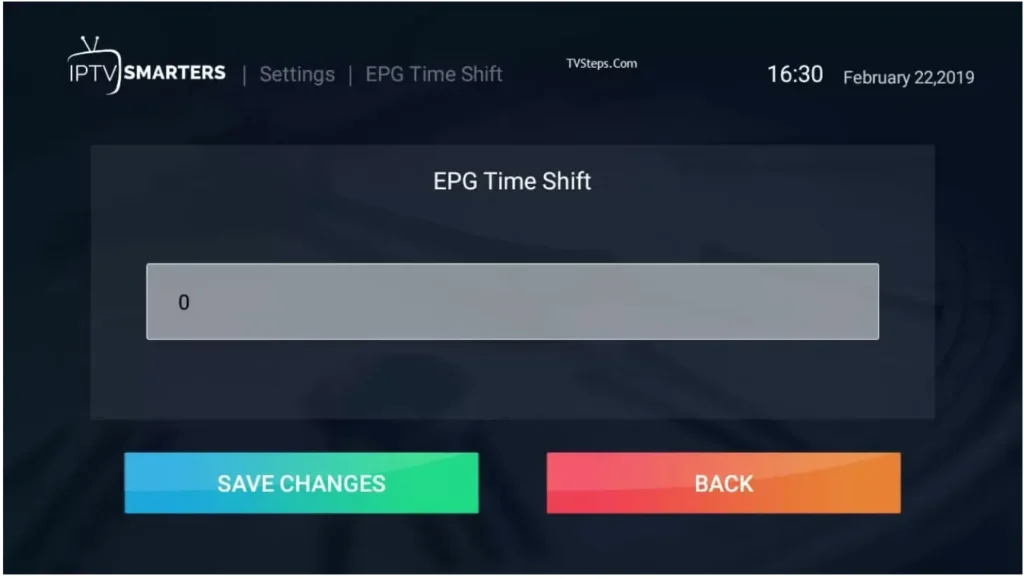
Art der Strömung
Sie können Ihre Standardauswahl im MPEGTS- (.ts) oder HLS-Format (.m3u8) speichern. Das am häufigsten verwendete Format ist MPEGTS.
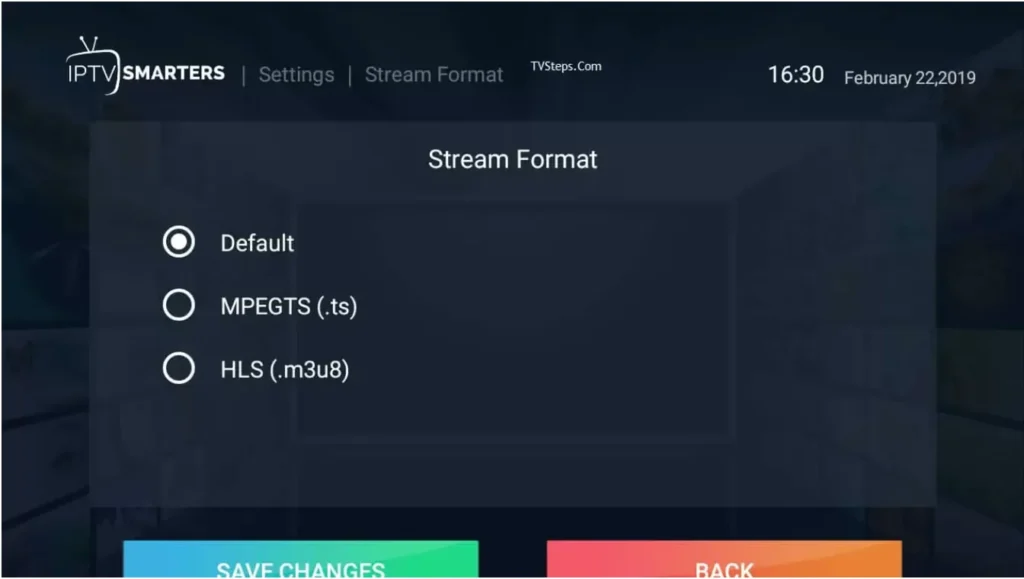
So lässt sich die Uhrzeit ablesen
Standardmäßig sind es 24 Stunden. Sie können es auf 12 Stunden ändern und speichern.
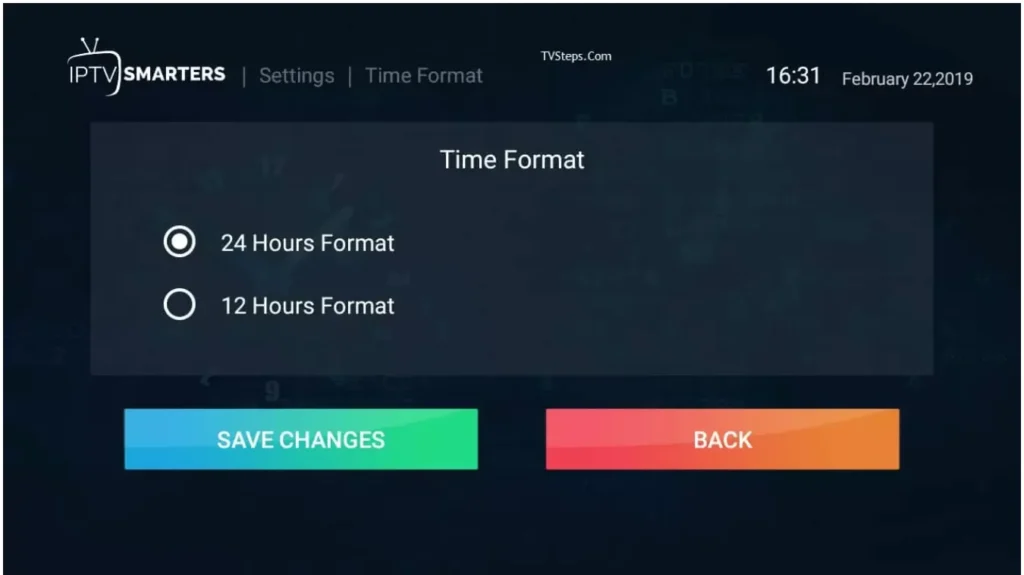
Reihenfolge der EPG-Ereignisse
Standardmäßig werden alle Sender angezeigt. Ich empfehle jedoch, nur Sender mit EPG anzuzeigen.
Ist einem Sender kein EPG zugeordnet, wird nichts angezeigt. Andernfalls erscheint eine Standardmeldung.
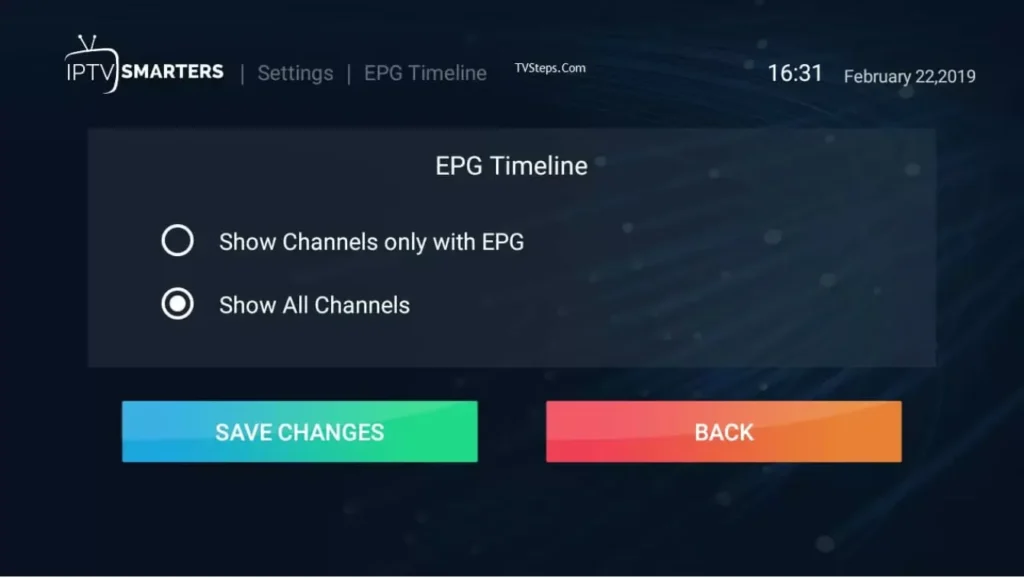
Aufgaben automatisieren
Lassen Sie beide Optionen aktiviert, da sie standardmäßig aktiviert sind. Wenn Sie Änderungen vornehmen möchten, können Sie diese Option deaktivieren.
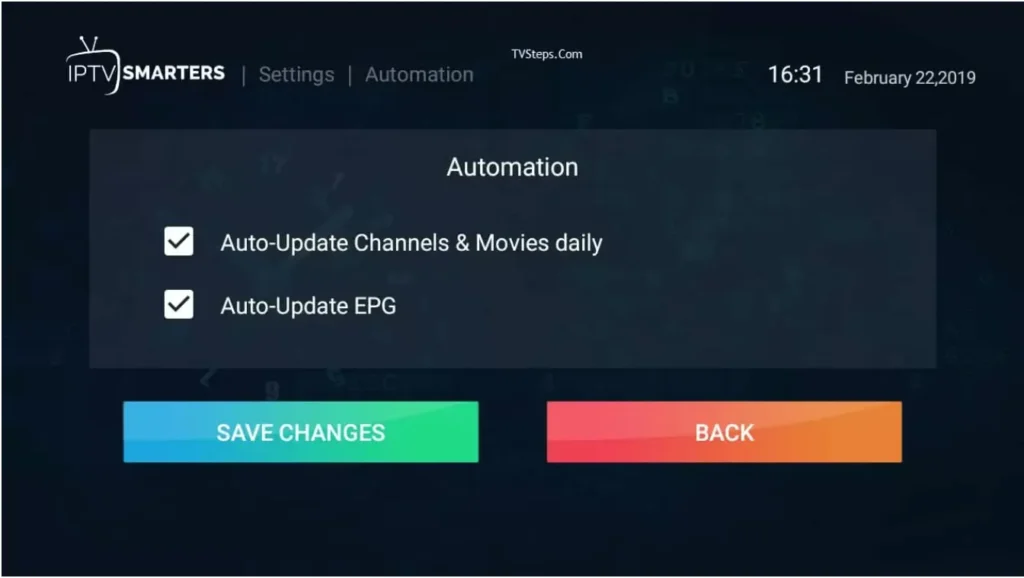
Kindersicherung
Ein Elternkennwort ist ein Code, mit dem Eltern den Zugriff auf bestimmte Inhalte auf einem Gerät, beispielsweise Filme oder Spiele, kontrollieren.
Dies ist eine Sicherheitsfunktion. Wenn Sie Kinder zu Hause haben und es Kanäle für Erwachsene gibt, können Sie diese mit einem Passwort sperren, das nur Sie kennen.
Wenn Kinder auf diesen Kanal klicken, müssen sie ein Passwort eingeben, um ihn anzusehen.
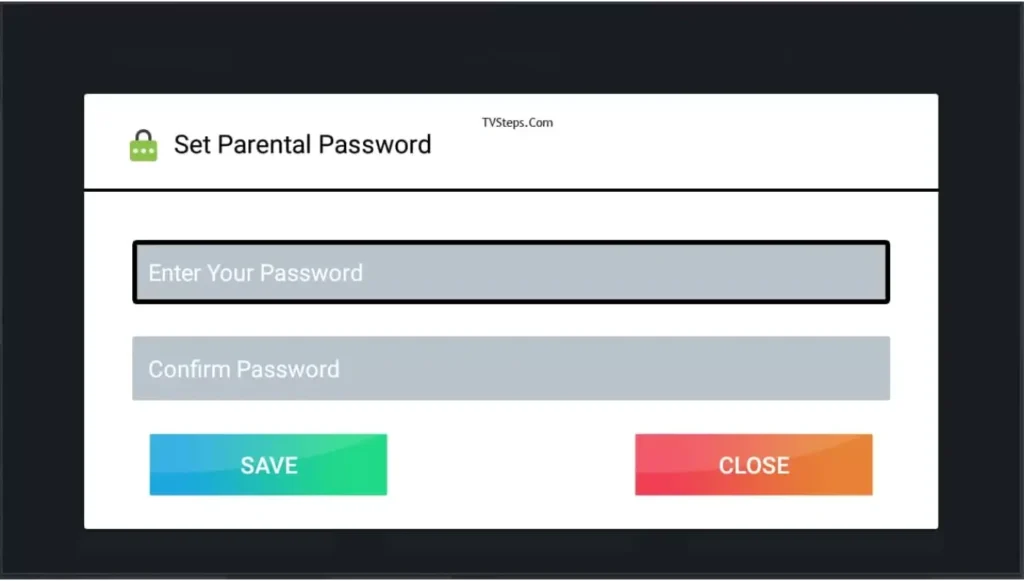
Leserwahl
Der Standardplayer ist „ Integrierter Player“ , Sie können dies jedoch ändern, indem Sie auf die Schaltfläche „PLAYER HINZUFÜGEN“ klicken , wenn Sie bereits einen ausgewählt haben (in den folgenden Schritten erfahren Sie, wie das geht).
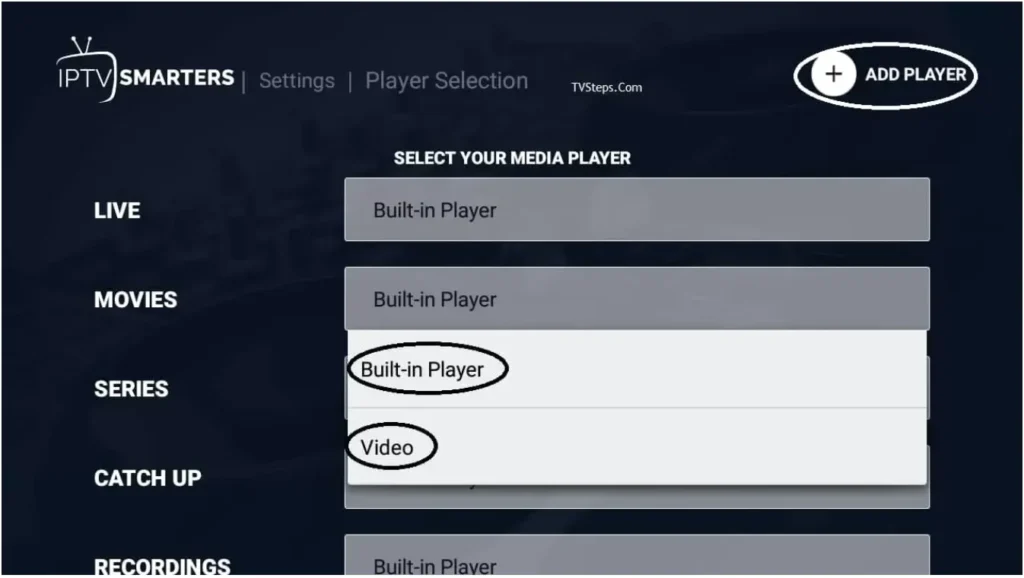
Wenn Sie auf SPIELER HINZUFÜGEN klicken , wird eine Liste der verfügbaren Spieler angezeigt.
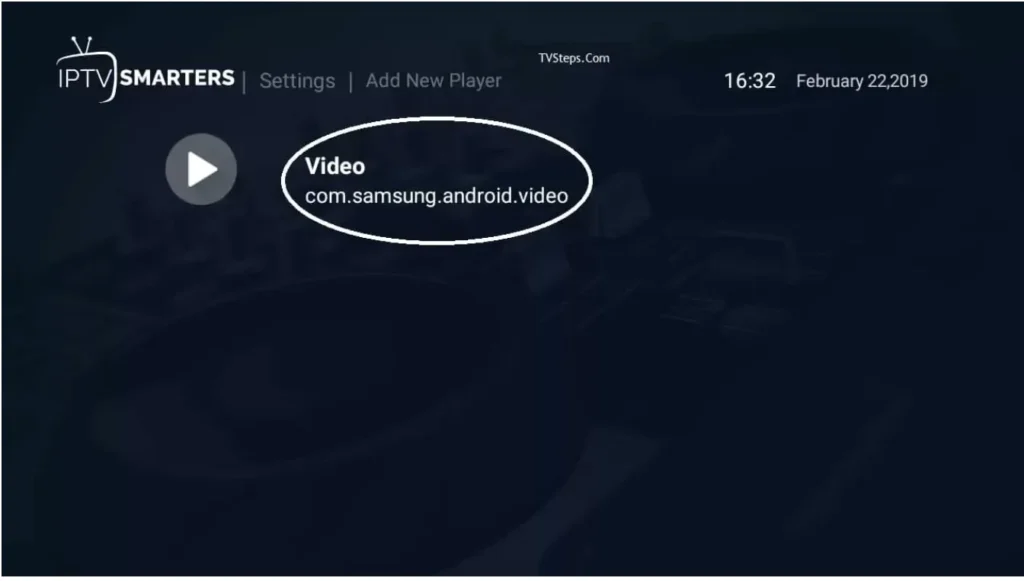
Wählen Sie den gewünschten Player aus und das Hinzufügen wird bestätigt. Drücken Sie „ Hinzufügen“ .

Kehren Sie zur Player-Auswahl zurück. Durch Klicken auf den Player wird ein anderer Player Ihrer Wahl angezeigt und Sie können ihn speichern. Wenn Sie das ausgewählte Medium abspielen, wird es automatisch im ausgewählten Player abgespielt.
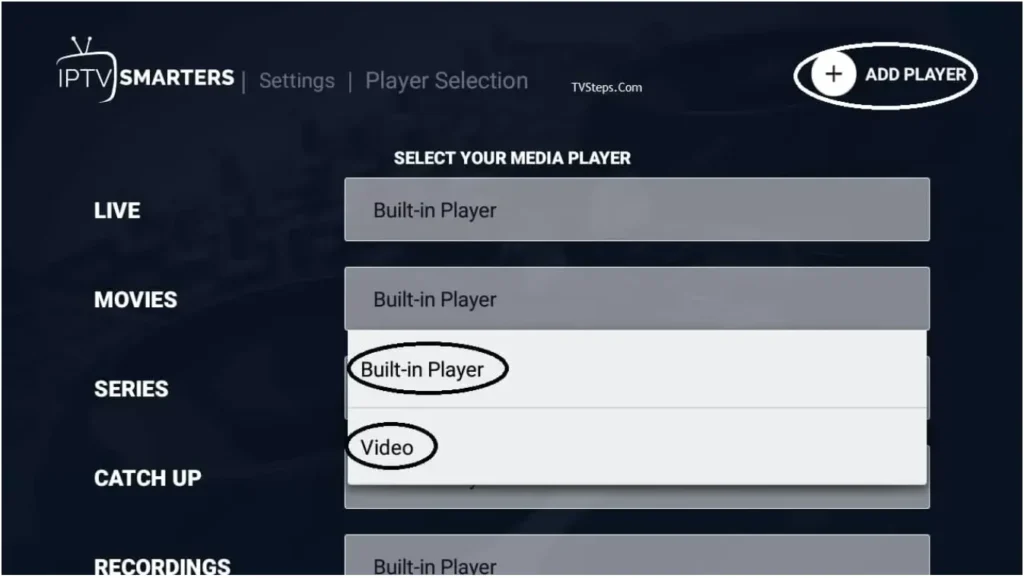
Spielerinformationen
Es gibt zu viele Einstellungen für Ihren Player. Ich empfehle, die Originaleinstellungen beizubehalten.
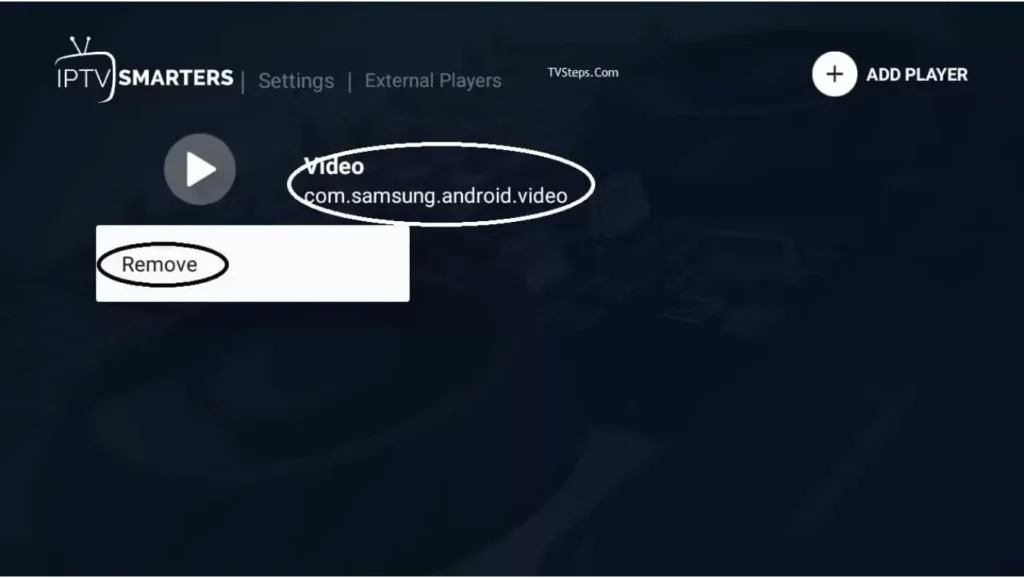
Externe Spieler
Sie sehen alle externen Laufwerke, die Sie hinzugefügt haben. Um sie zu entfernen, klicken oder halten Sie den Namen des Players gedrückt. Es erscheint eine Löschoption. Klicken Sie darauf und löschen Sie den Player, wenn Sie ihn entfernen möchten.
Nach Updates suchen
Klicken Sie darauf, um es zu aktualisieren, wenn eine neue Version verfügbar ist.
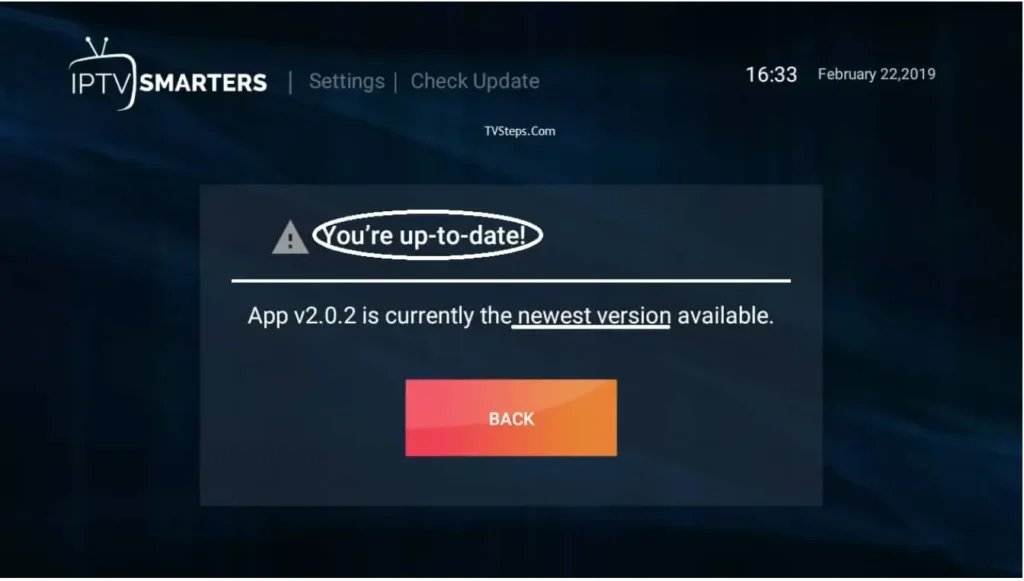
Abschluss
Endlich ist IPTV Smarters Pro einsatzbereit!
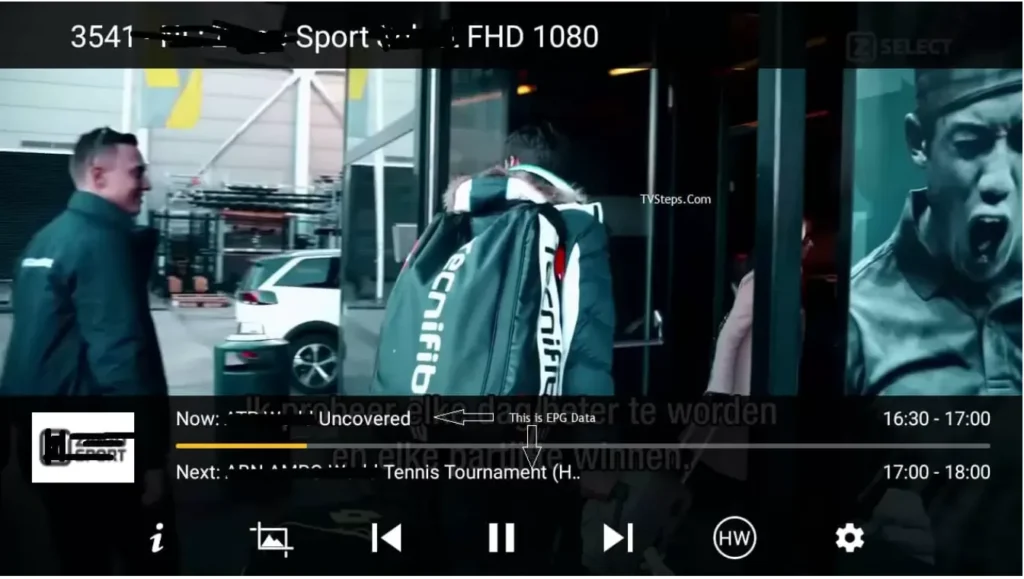
Diese IPTV Smarters Pro-Einstellungen können auf Android TV Box, Firestick und anderen gängigen Betriebssystemen verwendet werden.








